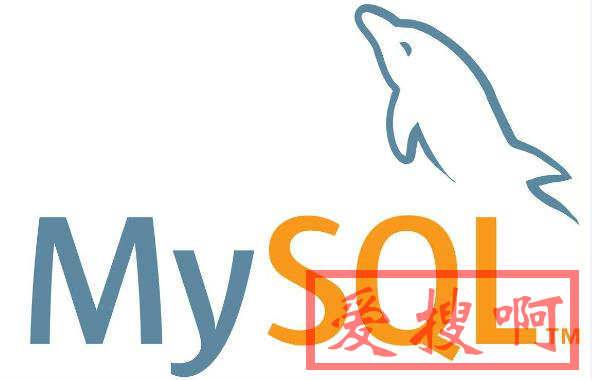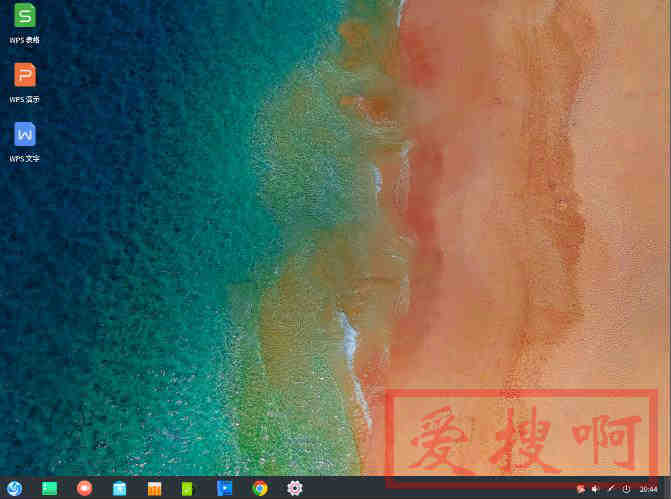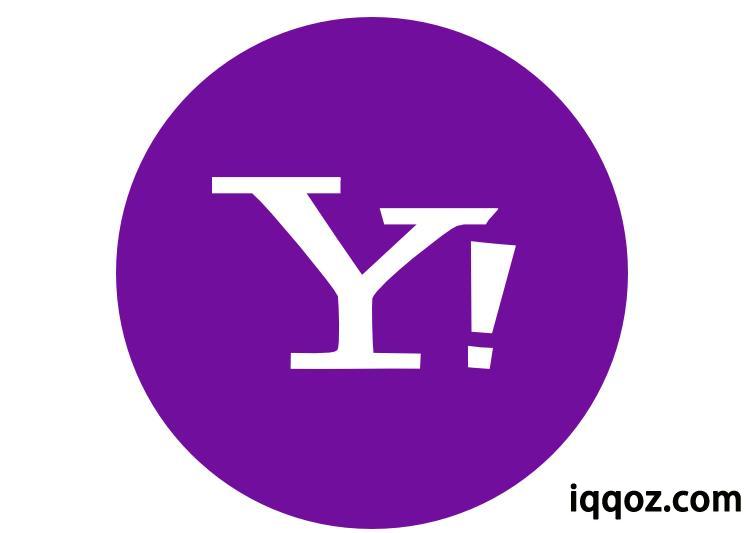解决共享文件夹没有权限访问怎么办?
在日常生活和工作中,共享文件夹的使用已经成为我们与同事或朋友协同处理文件和数据的重要方式。然而,当我们遇到无法访问共享文件夹的问题时,这可能会给我们带来困扰。下面将介绍解决共享文件夹没有权限访问的方法及一些建议,帮助您顺利解决此类问题。
方法一:检查账户权限 首先,确保您拥有足够的账户权限来访问该共享文件夹。右键点击共享文件夹,选择“属性”,在“安全”选项卡中查看您是否被授予了读取、写入等权限。如果权限不足,需要联系管理员授予相应权限。
方法二:检查网络连接 请确保您的计算机已连接到网络并且网络通信正常。如果网络连接中断,可能导致无法访问共享文件夹。您可以检查网络连接是否正常,并修复可能存在的网络故障。
方法三:检查共享文件夹设置 确认共享文件夹已正确设置并允许您访问。在共享文件夹所在的计算机上,打开“控制面板”,进入“网络和 Internet”。点击“家庭组”,确保您的计算机已加入家庭组。在“文件和打印机共享”中,确保共享文件夹已经共享。如果您是网络访客用户,请确保已被授权访问该共享文件夹。
方法四:使用安全策略进行访问控制 如果需要对共享文件夹设置更细粒度的访问控制,可以使用Windows操作系统提供的安全策略来配置共享文件夹的访问权限。右键点击共享文件夹,选择“属性”,在“安全”选项卡中,点击“高级”,然后点击“更改权限”。在“权限项”列表中找到您希望配置的账户或用户组,选择该账户或用户组后,在“允许”或“拒绝”列中选择适当的权限。确认更改并关闭所有窗口。
方法五:使用密码保护共享文件夹 为了增强共享文件夹的安全性,可以设置密码保护。这样只有知道密码的用户才能访问该共享文件夹。在共享文件夹所在的计算机上,打开“控制面板”,进入“网络和 Internet”,点击“家庭组”,然后选择“更改家庭组设置”。在“家庭组密码保护”区域中启用密码保护,点击“保存更改”。

此外,以下是一些建议,可以帮助您更好地管理和保护共享文件夹:
定期更新账户密码:为了保护共享文件夹的安全性,请定期更新您的账户密码,并避免使用过于简单或常见的密码。
限制不必要的网络共享:减少不必要的网络共享可以降低安全风险,只共享您真正需要的文件夹,并确保其他共享设置已关闭。
监控共享文件夹使用情况:定期监控共享文件夹的使用情况,包括访问日志和文件修改记录,以便发现任何可疑活动或潜在的安全风险。
使用强密码策略:为您的计算机和网络实施强密码策略,例如强制要求复杂度较高的密码长度和包含特殊字符、数字、字母等元素。
控制网络访问范围:通过配置防火墙或其他安全设备,限制对共享文件夹的访问范围,例如只允许特定IP地址或计算机访问共享文件夹。
定期备份数据:定期备份数据是保护数据完整性和恢复丢失文件的重要措施,确保您定期备份数据以防止意外数据损失。
及时更新操作系统和软件补丁:定期更新操作系统和软件补丁以修复已知漏洞和安全风险,提高系统的安全性并减少潜在的攻击面。
使用加密技术保护数据传输过程:如果计算机和共享文件夹之间的通信涉及敏感数据传输,建议使用加密技术来保护数据传输过程,如使用VPN或加密通信协议。
配置安全审计策略:通过配置安全审计策略来监控和记录与共享文件夹相关的活动,及时发现可疑行为并进行适当的响应,提高系统和数据的整体安全性。
通过上述方法和建议,您应该能够解决共享文件夹没有权限访问的问题。然而,请根据实际情况采取相应的措施,并根据需要进一步加强安全性。
本站附件分享,如果附件失效,可以去找找看